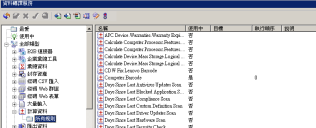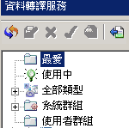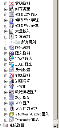資料轉譯服務
資料轉譯服務 (DTS) 是 Ivanti Management Suite 的 Data Analytics 工具,能夠掃描您組織的裝置中您最關注的清單資料,例如軟體授權和保固等等。資料掃描到清單資料庫後,您即可在報告中自訂、彙總和編排這些資料,以進行軟硬體購買和需求的明智實際決定。
DTS 的功能在於其規則,規則能夠讓您掃描對您的 IT 工作而言相當重要的許多裝置資料。DTS 安裝時連帶安裝許多預設規則,這些規則可能能夠因應您大部份的 IT 需求,不過您可以設定自己的規則來執行自訂工作。您設定並執行規則時,將使得 DTS 執行工作,例如從廠商網站擷取保固資料或從 Active Directory 提取資料。這些資訊進入清單資料庫後,您即可使用這些資訊來自訂報告。
在此主題中:
關於資料轉譯服務檢視
您開啟 DTS 時,Management Suite 控制台的下半部會出現一個窗格。此窗格包含的樹狀結構列出各種資料夾,大部份的資料夾用來儲存不同的規則類型。
大部份的資料夾也有右鍵功能表可供您進行不同的工作,例如設定、編輯或執行規則、匯入/匯出規則資料為 .XML 檔等等。您也可以使用工具列進行其中許多工作。
從工具列中,您可以完成下列工作:
- 重新整理清單:重新整理樹狀結構檢視。
- 編輯內容:讓您編輯規則的內容。您只能編輯您自己建立的規則。對於系統產生的規則,您必須先複製規則再加以編輯。
- 刪除:刪除規則或群組資料夾及其內容。您只能刪除您自己建立的規則,無法刪除系統產生的規則。
- 切換使用中/非使用中:將規則設定為使用中或非使用中。將規則設定為使用中之後,核心伺服器收到掃描檔案時,規則將自動執行。您也需要確定啟用即時處理在 DTS 工具列上啟動。
- 排程:排程規則針對清單資料庫立即或稍後執行。「排程」圖示將持續呈灰暗狀態,直到您在 DTS 樹狀結構檢視中反白顯示規則為止。您排程規定執行後,將在 Management Suite 控制台的排程工作中建立指令碼。指令碼名稱一般是 <rulename>_<rule idn>.ini。如果您要變更排程設定,請移至排程工作並修改設定。規則不需要啟動即可進行排程。
- 匯出組態:匯出規則組態成為 .XML 檔。
- 匯入組態:將規則組態 .XML 檔匯入到清單資料庫。
- 執行順序:設定使用中規則的執行順序。最上面的規則會先執行,其他規則將按照遞減順序執行。使用方向鍵可變更執行順序。只有設定為使用中的規則才會出現在此清單。
執行順序很重要,因為部份規則取決於其他規則的資訊。例如,如果您想要取得 Dell 裝置的保固資料,可以先執行 Dell 保固規則,將資料初步掃描到資料庫,然後執行最後保固結束日期規則,掃描該保固的其他設定資料。 - 模型屬性:使資料「模型化」的工具,通常由放入資料庫中不明或「非模型化」資料的全部擷取表格處理。對於不熟悉 SQL 或資料庫架構的使用者,您可以將非模型化資料模型化為正常化表格。
- 設定:開啟/關閉對於所有廠商執行授權軟體規則的 Data Analytics 軟體管理員服務掃描。此服務會在夜間網路活動減少時在核心伺服器上執行。
由於該服務相當耗用資源,而且需要數小時才能完成,因此預設在子核心伺服器開啟此服務,並且在彙總伺服器關閉此服務。建議使用預設設定,以確保清單資料在定期排程彙總時保持最新狀態。 - 啟用/停用即時處理:啟用或停用規則的使用中模式。使用中模式會使規則在核心伺服器收到掃描檔案時執行。若要啟用使用中模式,請以滑鼠右鍵按一下規則,將它設定為「使用中」,並確定 DTS 工具列上的啟用即時處理已開啟。
以下按照資料夾在樹狀結構清單中出現的順序進行說明。
- 我的最愛:編排您認為是我的最愛的規則。將規則拖放到此資料夾。
- 使用中:按照「使用中」狀態編排規則,這表示規則在 Data Analytics 核心處理器服務掃描期間於夜間執行。DTS 預設提供一組使用中規則,可針對多種報告提供資料。將規則設定為使用中時,規則將自動出現在此資料夾中,並保留在原始資料夾中。
- 全部類型:包含代表所有可用規則類型的資料夾清單。
- 系統群組:按照系統類型編排規則。將規則拖放到適當的系統群組資料夾,您可在此資料夾一次執行所有規則。
- 使用者群組:按照您定義的使用者群組編排規則。將規則拖放到適當的使用者群組資料夾,您可在此資料夾一次執行所有規則。
其餘資料夾包含規則類型。大部份資料夾均預設提供已經在所有規則資料夾中設定的規則。
您可能發現下列資料夾清單不完整。每週 Ivanti 內容更新服務將不定期發佈產品目前所沒有的新資料夾。
- 彙總資料:建立執行一對多資料庫屬性計數的規則。
如果來源屬性是數字,規則將計算屬性值的總數;例如,計算邏輯磁碟區可用儲存空間將傳回所有電腦邏輯磁碟區可用儲存空間的總數。如果來源屬性不是數字,規則將計算存在的記錄數,並傳回目的地屬性數;例如,計算抽取式邏輯磁碟機將得出所有電腦上這些磁碟機的總數。 - 封存資產:建立規則,在封存資產控制中的記錄備份時,從清單移除使用中資產。通常基於政策或法律因素。
- B2B 廠商:建立規則,從 CDW 或 Microsoft 等外部廠商網站擷取資料,例如購買歷史記錄或軟體授權資訊。
- 條碼 CSV 匯入:建立規則,自動從條碼掃描器或其他來源自動複製 .CSV 檔,以匯入清單中。
- 條碼 Web 群組:建立規則,將條碼 Web 表單編排為邏輯或功能群組。
- 條碼 Web 表單:建立 Web 表單,將裝置條碼資料匯入至清單中。
- 大量輸入:建立試算表,以供「大量」輸入新裝置和現有裝置清單記錄的自訂資料。
- 計算資料:建立規則,使用 VBScript 合併多個資料庫屬性傳回單一值,或進行其他作業。
- 企業彙總工具:建立規則,將各種企業資料庫的內容匯入到清單,以便您使用 Data Analytics 分析這些內容。
- 匯出資料:建立規則,將資料匯出為 SQL、ODBC、Oracle 或 .CSV 檔。
- 匯入資料:建立規則,從 SQL、ODBC、Oracle 或 .CSV 和 Excel 檔匯入資料。
- LDAP 匯入:建立規則,讓 DTS 連線到 LDAP 來源,並且將資料匯入到清單中。Data Analytics 預設提供許多這類規則。不過,您可能會想要修改這些規則,以收集其他資料或自訂資料。提供的 LDAP 瀏覽器可供您尋找所需的資訊。
- LDAP 匯出:建立規則,讓 DTS 連線到 LDAP 來源,並且將清單的資料匯出到該來源。
- 授權軟體:建立規則,按照共用的授權資訊將軟體產品分組,以顯示確實需要多少個授權才能達到遵從性。
- 對應資料:建立控制資料的規則,例如將某處的資料庫屬性複製到他處。Data Analytics 預設提供許多這類規則。不過,您可能會想要修改這些規則,以收集其他資料或自訂資料。
- 對應清單:建立規則,按照不同的屬性建立新的資料庫屬性。例如,如果網路有多個子網路,可以將各個子網路對應到特定城市。您可以接著將各個預設閘道對應到城市。
- 正常化:建立規則,將清單資料正常化,方法是將硬體、軟體或廠商的名稱標準化,使資料可供報告。
- 軟體授權匯入:建立規則,從外部來源 (例如 .CSV 或 Excel 檔、ODBC、Oracle 或 SQL) 將軟體授權資料匯入到 Management Suite 軟體授權監控 (SLM) 工具。
- SQL 指令:建立規則,直接寫入 SQL 修改清單資料庫。您可以輸入任何有效的單一或連續 SQL 指令。
- Web 匯入:建立規則,從網際網路或內部網路收集資料並匯入至清單中。您可以指定要前往的廠商網站和要收集的資訊。其中大部份的規則都會執行製造商保固查詢,並預設由 Data Analytics 提供。
- Web 自訂資料:建立 Web 表單,將自訂裝置資料匯入至清單中。
- VMWare vCenter 匯入:建立規則,從 vCenter 資料庫將 VMWare ESX 伺服器和虛擬裝置的資料匯入到清單中。
- Datacenter 產品:建立規則,修改按照廠商的進階授權原則偵測的授權軟體。例如,在虛擬環境中執行 SQL Server 需要比較主機與虛擬映像,以決定最符合成本效益的實際授權。
大部份的樹狀結構檢視資料夾有右鍵功能表可供您進行不同的工作,例如設定或編輯規則來執行、匯入/匯出群組或規則資料為 .XML 檔等等。
下列項目是右鍵功能表的全域清單,而且清單按照字母順序列出。並非所有功能表項目都可供所有資料夾使用。
- 新增群組:建立可用來編排規則的群組資料夾;從其他資料夾將規則拖放到這個新資料夾。劃分群組有助於同時執行一連串規則。
- 新增授權軟體至 SLM:手動執行 Data Analytics 軟體管理員服務,將產品授權資料新增到 Management Suite 的軟體授權監視 (SLM) 控制台。同一個服務會每晚自動執行。除非必要,否則建議請勿手動執行此程序 - 這相當耗用資源,而且可能需要幾小時才能完成。
- 新增根群組:在樹狀結構檢視的根位置建立您可用來編排規則的群組資料夾。將其他資料夾的規則拖放到這個新的資料夾。劃分群組有助於同時執行一連串規則。
- 新增軟體授權查詢項目:允許您將軟體產品新增到軟體授權查詢表。對於廠商、產品和版本建立的清單來自於授權軟體規則。執行授權匯入時,如果您收到「沒有定義產品列 xyz」訊息,表示並未在查詢表中定義產品,您必須新增它。
- 指派電腦群組:讓您使用電腦群組限制軟體授權的範圍。這些是您已經使用軟體授權監視 (SLM) 工具在資料庫中定義的群組。
- 指派 LDAP 群組:讓您將授權軟體指派到 LDAP 群組,確保這些群組的使用者納入授權遵從性的計數中。指派 LDAP 群組後,您就可以在使用者從遠端存取軟體而且使用的裝置未安裝 Ivanti 代理程式的 Citrix 或 Terminal Server VDI 授權環境中準確追蹤授權使用情況。
- 複製:在同一個群組資料夾中建立規則的複本。您接著可以重新命名和編輯該複本。
- 刪除:刪除規則或群組資料夾及其內容。您只能刪除您自己建立的規則,無法刪除系統產生的規則。
- 刪除授權軟體資料:從所有裝置的清單資料庫完全刪除軟體資料。這些資料不會在清單中再次出現,直到您建立新規則來啟用 Data Analytics 軟體管理員服務在掃描期間再次偵測它為止。
- 刪除軟體授權查詢項目:讓您從軟體授權查詢表刪除軟體產品。
- 停用/啟用群組:停用群組及其規則,不在夜間 Data Analytics 軟體管理員服務掃描中執行。群組停用時,服務將略過該群組而不執行此規則。
如果廠商的預設規則並未代表您的組織與該廠商訂定的特定授權合約,則可使用此功能。例如,如果您購買與標準授權降級權限不同的 Microsoft 產品,可以停用授權軟體 > 所有廠商 > Microsoft 群組,並建立名稱為「YourCompany Microsoft」的新群組。在該群組中,您可以設定對於您的組織使用的 Microsoft 產品特定的新規則,反映您與 Microsoft 訂定的實際授權合約。 - 編輯:讓您編輯規則的內容。您只能編輯您自己建立的規則。對於系統產生的規則,您必須先複製規則再加以編輯。
- 匯出:匯出規則成為 .XML 檔。若要匯出規則組態,請在清單檢視中選取這些組態,並按一下匯出。
- 匯出電腦群組:將 SLM 定義的電腦群組匯出為 .XML 檔,以用於其他資料庫的軟體授權查詢表,這適用於多核心環境。可使用電腦群組限制軟體授權的範圍。
- 匯出群組:將群組資料夾匯出為 .XML 檔,這適用於多核心環境。此動作不會匯出群組的規則設定,而只會匯入哪些規則在群組中的定義。您必須個別匯出規則組態檔案。
- 匯出 LDAP 群組:將 LDAP 群組匯出為 .XML 檔,這適用於多核心環境。
- 匯出軟體授權查詢資訊:匯出軟體授權查詢表的資料,這適用於多核心環境。
- 匯入電腦群組:以 .XML 檔格式從其他資料庫的軟體授權查詢表匯入 SLM 定義的電腦群組,這適用於多核心環境。可使用電腦群組限制軟體授權的範圍。
- 匯入群組:從 .XML 檔匯入群組資料夾,這適用於多核心環境。此動作不會匯入群組的規則設定,而只會匯入哪些規則在群組中的定義。您必須分別將規則設定檔案匯入目標資料庫;否則,您將匯入空的群組資料夾。
- 匯入 LDAP 群組:從 .XML 檔匯入 LDAP 群組,這適用於多核心環境。
- 匯入軟體授權查詢資訊:匯出軟體授權查詢表的資料,這適用於多核心環境。
- 修改已核准的軟體:能夠讓您選擇哪些產品屬於您網路軟體的公司標準一部份,方法是將 Computer.Software.Licensed Software.Approved 屬性設定為「是」。您要確保所有裝置均標準化並執行公司核准的軟體時,可使用此設定。
- 新增規則:開啟精靈,建立新的規則設定。
- 立即執行:立即執行選取的規則。
- 排程:針對清單資料庫排程規則以工作的形式執行。該工作將出現在 DTS 排程資料夾,而且將在 Management Suite 控制台的排程工作中建立指令碼。指令碼名稱一般是 <rulename>_<rule idn>.ini。如果您要變更排程設定,請移至排程工作並修改設定。規則不需要啟動即可進行排程。
- 設定使用中/非使用中:將規則設定為使用中,以便在接受清單掃描時執行 (使清單資料保持在上次清單掃描後的最新狀態)。您將規則設定為使用中時,將提示您針對整個清單資料庫執行規則,以更新現有裝置的資料;建議您這麼做。將規則設定為使用中之後,規則將自動出現在使用中資料夾內。
使用中模式也要求在 DTS 工具列啟動啟用即時處理。 - 設定群組執行順序:對於此群組的規則組態設定執行順序。最上面的規則會先執行,其他規則將按照遞減順序執行。使用方向鍵可變更執行順序。
執行順序很重要,因為部份規則取決於其他規則的資訊。例如,如果您想要取得 Dell 裝置的保固資料,可以先執行 Dell 保固規則,將資料初步掃描到資料庫,然後執行最後保固結束日期規則,掃描該保固的其他設定資料。 - 設定目標:讓您指定針對哪些類型的裝置執行規則。 例如,您不會對 HP 裝置執行 Dell 保固規則。目標可以是裝置群組、個別裝置、查詢、範圍或以上這些的任何組合。
- 顯示所有偵測到的授權軟體:顯示所有掃描的授權軟體最新清單。
開始使用
若要取得清單資料,然後以報告格式檢視這些資料,您可以使用 DTS 和執行報告套件 (ERP) 工具。使用 DTS 設定並執行規則,判斷掃描到清單資料庫中的資料類型,並使用 ERP 建立各種報告用於生命週期管理和軟體遵從性稽核等等。
瞭解規則
您可能會發現 DTS 提供的預設規則 (稱為系統產生的規則) 相當全面,能夠用來開始建立您最想檢視的報告。如需將支援的規則列出的完整清單,請參閱支援的規則、連接器和廠商。
DTS 提供兩種規則:
- 列在授權軟體 > 所有規則之下的授權軟體規則會收集您想要報告的軟體授權相關的資訊。這些規則預設每晚在 Data Analytics 軟體管理員服務掃描期間一同執行,而且,只要您在掃描中停用廠商群組,這些規則就會關閉。
您也可以選擇依廠商群組或個別的方式,隨需或按照排程工作執行這些規則。若要檢視廠商特定的授權軟體規則,請按一下授權軟體 > 所有廠商。 - 與軟體授權無關的其他所有規則會收集各種來源中也可能對您有意義的資訊。您可以在 DTS 樹狀結構檢視的各個資料夾找到這些規則,而且大多數都預設為非使用中。只有一少部份最常用的規則在安裝時為使用中。
若要執行這些規則,您可以手動執行、設定為排程工作,或設定為「使用中」。將規則設定為使用中之後,規則將出現在使用中,並且將在接受清單掃描時執行。
Ivanti 內容更新服務會每週發佈 Data Analytics 更新,定期覆寫系統產生的現有規則。系統產生的新規則、報告、欄集等等也會在這些更新期間發佈。
執行規則
您可以透過三種不同的方式執行規則:
- 以排程工作的形式:建立指令碼,以滑鼠右鍵按一下規則,並選取排程,即可排程規則執行。您建立的指令碼將出現在 Management Suite 控制台的排程工作中,名稱一般是 <rulename>_<rule idn>.ini。如果您要變更排程設定,請移至排程工作並修改設定。
- 手動啟動:手動執行規則,方法是以滑鼠右鍵按一下規則,並選取立即執行對所有裝置執行該規則。另外,對於某些規則,您可以從 Management Suite 控制台將裝置、群組或查詢拖放到 DTS 控制台檢視中的規則。此動作將開啟對話方塊,您可以從中指定只針對這些裝置執行規則。
- 對於即時處理設定為「使用中」:將規則設定為使用中,以便在接受清單掃描時執行。您能夠以滑鼠右鍵按一下規則,並選取設定為使用中啟動使用中模式。規則成為使用中之後,規則將自動出現在使用中資料夾內。為了讓使用中模式運作,也必須啟用即時處理。若要這麼做,請確定 DTS 工具列上的啟用即時處理警示燈顯示綠燈。
若要將規則設定為非使用中,請以滑鼠右鍵按一下規則,並選取設定非使用中。DTS 將自動從使用中資料夾移除規則。規則仍將存在於原始群組資料夾。
排程和手動啟動的規則將針對清單資料庫自動執行。
啟用即時處理時,Ivanti 清單服務將接收來自裝置的掃描檔案,並且以 .MP 副檔名寫入該檔案。Data Analytics 核心掃描處理器服務接著會選擇掃描檔案,並針對該檔案執行所有使用中規則。完成後,服務會將掃描檔案放回 LDScan 資料夾成為 .SCN 檔,而且清單服務將處理該檔案。
基於效能因素,如果來源檔案在掃描檔案中,規則只會針對掃描檔案執行。例如,大多數 Web 保固規則會搜尋 System.Serial Number 屬性。裝置先傳送掃描檔案時,其中將包含裝置的所有資料。序號此時應該出現在掃描檔案中,而且規則將執行。不過,同一個裝置的後續掃描則一般是增量掃描 (僅傳送變更)。由於序號一般不會變更,因此規則不會執行。
您將規則設定為使用中時,將提示您針對整個清單資料庫執行規則,以更新現有裝置和新裝置的資料;建議您這麼做。將規則設定為使用中之後,規則將自動出現在使用中資料夾內。
如需詳細資訊,請參閱關於核心掃描處理器服務。
指派目標
對於大部份規則,您可以指定規則針對哪些類型的裝置或「目標」執行。例如,您只會對 Dell 裝置執行 Dell 保固規則,而不會對 HP 裝置執行。目標可以是裝置群組、個別裝置、查詢、範圍或以上這些的任何組合。
- 以滑鼠右鍵按一下規則,並選取設定目標。
- 從右邊 (可用裝置) 將項目拖放到左邊 (所選裝置)。
- 如果您要查詢檢查資料庫,而不針對掃描檔案執行,請選取僅檢查資料庫。如果要使用的屬性不在掃描檔案中,例如其他可能尚未執行的規則帶入的資料,則此選項相當重要。
- 按一下確定。
檢視報告
Data Analytics 安裝時預設定義多個報告。您可以開啟執行報告套件工具檢視這些報告。從 IT 角度而言,最重要的報告是顯示軟體授權遵從性的報告,另外也有其他許多類型的報告可供使用。
- 在 Data Analytics 工具方塊中,開啟執行報告套件。
- 在樹狀結構檢視中,按一下 ERP > 軟體遵從性。您可以在此資料夾中找到許多可選擇的報告。
如需 ERP 的詳細資訊,請參閱執行報告套件。
設定新規則
DTS 的功能在於其規則,規則能夠讓您掃描對您的 IT 工作而言相當重要的許多裝置資料。在某些時候,您可能會想要設定新規則。DTS 有許多精靈可引導您完成建立規則的程序。以滑鼠右鍵按一下資料夾,並選取新增規則,即可透過樹狀結構檢視存取這些精靈。
如需您可設定的規則相關的說明,請參閱關於資料轉譯服務檢視。
您一般最需要但 Data Analytics 並未預設提供的規則和合併記錄、正常化資料和管理授權軟體有關。下列各節說明這些規則類型。
合併記錄
DTS 能夠使用條碼形式或 B2B 供應商對於網路中尚未存在的裝置建立「虛設」記錄。例如,您在裝卸碼頭收到電腦時,可以掃描包裝箱上的條碼,DTS 就會在資料庫中建立存根記錄。然後,端視製造商而定,DTS 可能從網路提取裝置相關的其他資訊。您使用安裝的 Ivanti 代理程式將裝置放在網路時,這個存根記錄將與一般的清單記錄合併。
存根記錄將儲存在下列位置:
- 對於可管理的裝置 (例如電腦),這些記錄儲存在清單資料庫中。
- 對於無代理程式裝置 (例如印表機),這些記錄儲存在資產控制中。
- 對於軟體授權,這些記錄將匯入 Management Suite 的軟體授權監視 (SLM) 工具中。
B2B 供應商和條碼形式的規則會自動合併存根記錄。以下是程序的說明。
B2B 供應商合併
許多 B2B 供應商都能夠從 Web 提取您裝置的資訊,並且將這些資訊新增到清單中。例如,如果您向 CDW 購買裝置,您可以建立 CDW 的 B2B 供應商規則,提取價格和訂單編號等採購資訊。B2B 供應商也能夠建立新的存根記錄,顯示您已經訂購但是尚未連同 Ivanti 代理程式一起安裝的裝置。
B2B 供應商規則建立記錄時,會指派 Computer.Scan 類型成為廠商匯入。它也會將序號 (或某些廠商的其他號碼) 指派到 Computer.Barcode 欄位。服務將接著在核心伺服器上執行,尋找 Computer.Scan 類型廠商匯入的所有記錄。它會對於其他所有裝置檢查 Computer.Barcode,查看不同掃描類型的裝置是否存在。
重點是,Ivanti 代理程式預設不會回報 Computer.Barcode 值。安裝 DTS 時,也會安裝系統產生的規則,此規則可填入此欄位。如果您計劃合併記錄,建議手動執行此規則 (位在計算資料 > 所有規則 > Computer.Barcode)。比較條碼得到相符的項目後,服務只會複製清單資料庫中不存在的存根記錄資料。接著將刪除存根記錄。
如需詳細資訊,請參閱 B2B 供應商概述。
條碼合併
條碼合併類似於 B2B 合併。主要差別在於 Computer.Scan Type 是設定為條碼,而且這不一定是用來合併 Computer.Barcode 欄位。各個條碼表單都有連結欄位。條碼規則建立裝置記錄時,Computer.Barcode Configuration 屬性將填入新增它的規則名稱。
服務執行期合併檢查時,會搜尋 Computer.Scan 類型為條碼的所有裝置。它接著會查詢裝置的 Computer.Barcode Configuration 值。服務將讀取連結屬性的條碼表單,並搜尋資料庫中相同連結屬性值的任何非條碼裝置。如果找到一個,記錄將合併,合併的方式和 B2B 廠商裝置一樣。
如需詳細資訊,請參閱條碼 Web 表單精靈。
正常化資料
基於各種因素,清單資料庫中的大部份資料不是可立即報告的格式。 許多廠商都有軟硬體或公司命名的一些標準,因此不容易製作明確的報告,顯示所有的製造商和您已經安裝的產品。清單資料庫只會回報裝置所報告的內容。硬體廠商可能在一個裝置上報告名稱「Vendor」,在第二個裝置上報告名稱「Vendor Inc.」,並且在第三個裝置上報告名稱「Vendor Incorporated」。使資料正常化之後,即可便於報告。
如需詳細資訊,請參閱正常化精靈。
管理授權軟體
IT 環境中成本最高的其中一方面是軟體。使用 DTS 決定軟體產品需要的準確授權數可節省大量成本。
DTS 使用 EULA 型方法判斷您環境中的軟體產品是否確實需要授權。例如,Microsoft 可能允許 Office 2010 Professional 授權涵蓋一套 Office Professional 2007,但不涵蓋 Office Standard 2010。無論裝置有多少套「涵蓋的」軟體,您只需要一個授權就能達到遵從性。這稱為「有效授權」- 相對於您可能已經安裝的授權數您需要的授權數。DTS 使用彈性的查詢型引擎決定有效授權。
如需詳細資訊,請參閱授權軟體規則概述。